Windows PC에서 CAA30194 팀 오류 코드 수정

Microsoft Teams에는 로그인 오류가 있으며 그 중 하나는 사용자가 Microsoft Teams에 로그인하지 못하도록 하는 오류 코드 CAA530194 입니다. 이는 일반적으로 Teams가 올바른 서버에 연결하는 데 문제가 있음을 나타냅니다. 이 문제에 직면한 경우 여기에서 Teams 오류 코드 CAA30194를 해결하는 솔루션에 대해 설명했기 때문에 이 문서를 확인하십시오.
오류 코드 CAA30194는 무엇입니까?
Teams 오류 코드 CAA30194는 일반적으로 데스크톱의 클라이언트가 로그인을 시도하지만 Microsoft 서버에 연결할 수 없을 때 나타나는 로그인 오류 코드입니다. 일부 결함, 손상된 캐시, 잘못 구성된 JSON 파일 등이 원인일 수 있습니다.
Windows PC에서 Teams 오류 코드 CAA30194 수정
Teams 오류 코드 CAA30194가 표시되고 Windows PC에 로그인할 수 없는 경우 먼저 로그아웃한 다음 다시 로그인해 보십시오. 도움이 되지 않으면 다음 해결 방법을 실행하십시오.
- 장치와 라우터를 다시 시작하십시오.
- 팀의 캐시 지우기
- JSON 파일 삭제
- 인터넷 옵션에서 TLS 기능 활성화
- VPN 비활성화
- 팀 앱 다시 설치
- 웹 버전 사용
시작하자.
1] 장치 및 라우터 다시 시작
가장 먼저 권장되는 것은 장치와 라우터를 다시 시작한 다음 Microsoft Teams를 다시 시작하는 것입니다. CAA30194 오류의 원인은 일시적인 버그일 수 있으며 이를 해결하는 가장 좋은 방법은 장치를 다시 시작하는 것입니다.
2] 팀의 캐시 지우기
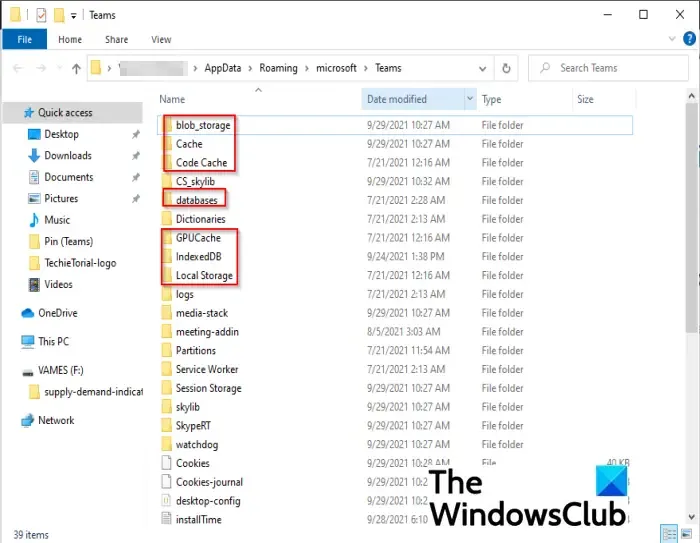
모든 앱은 캐시를 저장하며 이러한 캐시는 손상되는 경향이 있습니다. 동일한 상황에 직면할 수 있으므로 Microsoft Teams 캐시를 지우는 이유 는 다음과 같습니다.
- Win + R을 클릭하여 실행 대화 상자를 엽니다.
- 아래 언급된 명령을 실행하고 Enter 버튼을 누릅니다.
%appdata%\Microsoft\teams - 다음 폴더를 연 다음 해당 콘텐츠를 모두 지웁니다.
- 애플리케이션 캐시\캐시
- blob_storage
- 은닉처
- 데이터베이스
- GPU 캐시
- IndexedDB
- 로컬 저장소
- 시간
- 마지막으로 시스템을 다시 시작하고 Microsoft Teams를 시작합니다.
Microsoft Teams에 CAA30194 오류 코드가 계속 표시되면 아래 언급된 해결 방법으로 이동하세요.
3] JSON 파일 삭제
JSON 파일은 구성, 권한 부여, 설정 등과 관련된 모든 정보가 포함된 Microsoft 파일입니다. 따라서 파일이 손상되면 로그인 중에 문제가 발생할 수 있습니다. 이 경우 파일을 삭제하고 파일을 다시 열면 됩니다.
삭제하는 방법은 다음과 같습니다.
- 매우 중요합니다. 앱을 제대로 닫은 다음 Win + R을 눌러 실행 대화 상자를 엽니다.
- 이제 다음 명령을 실행합니다.
%appdata%\Microsoft\teams - 가 포함된 모든 파일을 찾아 선택합니다 . json 확장자를 제거한 다음 제거하십시오.
이러한 파일이 삭제되면 JSON 파일이 다시 생성되므로 Teams를 다시 시작하고 앱을 사용해 보십시오. 바라건대 이것은 작업을 수행하고 다음 솔루션을 볼 수 없는 경우.
4] 인터넷 옵션에서 TLS 기능 활성화

인터넷 옵션에서 TLS 기능을 활성화해 보십시오 . 이렇게 하면 데이터 전송 중에 보안 연결을 제공하여 장치가 연결을 끄는 것을 방지할 수 있습니다.
TLS를 활성화하는 방법은 다음과 같습니다.
- 검색 표시줄로 이동하여 입력하고 팝업 패널에서 인터넷 옵션을 선택합니다.
- 고급 탭을 클릭하고 보안 섹션으로 이동합니다.
- TLS 1.0, TLS 1.1, TLS 1.2 및 TLS 1.3이 활성화되어 있는지 확인하고 비활성화된 경우 활성화합니다.
- 마지막으로 확인 버튼을 선택하여 변경 사항을 저장합니다.
Microsoft Teams를 실행하여 문제가 지속되는지 확인하십시오.
5] VPN 비활성화
VPN 클라이언트 및 프록시 서버는 Teams 서버와 Windows 11/10 클라이언트 시스템 간의 연결에 방해가 될 수 있습니다. 결과적으로 Teams에 액세스할 수 없으므로 VPN 소프트웨어를 비활성화 또는 제거하거나 장치에서 프록시 서버를 제거하십시오. 완료되면 Team에 로그인이 가능한지 확인하십시오.
6] 팀 앱 재설치
때때로 문제는 설치에 있으며, 이로 인해 앱 재설치 이외의 다른 문제 해결 방법을 수행해도 작동하지 않습니다. 이 솔루션에서는 앱을 제거하고 AppData 폴더를 삭제한 다음 다시 설치합니다.
앱을 제거한 후 Win + R을 클릭하여 실행 대화 상자를 엽니다. %appdata% 를 입력 하고 Enter 버튼을 누른 다음 Teams 폴더를 검색합니다. 그것을 마우스 오른쪽 버튼으로 클릭하고 제거 옵션을 선택하십시오. 그런 다음 PC를 재부팅하고 앱의 새 복사본을 설치합니다.
7] 웹 버전 사용
CAA30194 오류는 주로 Teams의 데스크톱 버전에서 나타납니다. 따라서 위에서 언급한 해결 방법이 효과가 없는 것 같으면 웹 버전의 앱을 실행하는 것이 좋습니다. 여기에 액세스하려면 teams.microsoft.com의 Teams로 이동하여 계정에 로그인하고 계속 진행하십시오.
바라건대, 이것은 당신을 위해 일을 할 것입니다.
Microsoft Teams 다운로드 오류를 어떻게 수정합니까?
Microsoft Teams가 파일을 다운로드하지 못하는 경우 파일 권한을 확인하고 파일 경로에 잘못된 문자가 있는지 확인하십시오.


답글 남기기